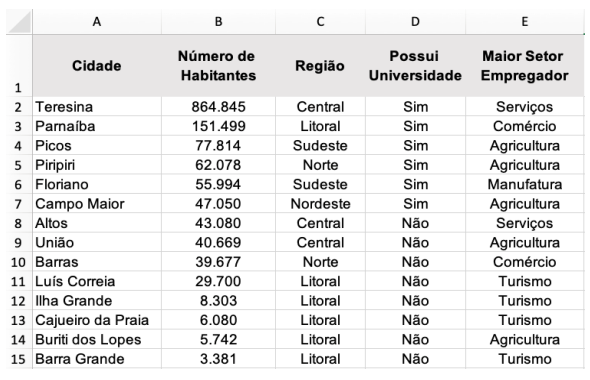Questões de Concurso
Filtrar
1.690 Questões de concurso encontradas
Página 71 de 338
Questões por página:
Questões por página:
Concurso:
Universidade Estadual do Piauí (UESPI)
Disciplina:
Noções de Informática
No Microsoft PowerPoint 2019 é possível importar conteúdo de outros aplicativos para as suas apresentações.
Disponível em: https://support.microsoft.com/pt-br/office/importar-conteúdo-de-outros-aplicativos-para-o-powerpoint-8165a079-e639-4278-81be-8b3ee94f81fb -- Acesso em: 27 jun.2023.
Sobre as formas de importar objetos de conteúdo no Microsoft PowerPoint, é CORRETO afirmar que:
Disponível em: https://support.microsoft.com/pt-br/office/importar-conteúdo-de-outros-aplicativos-para-o-powerpoint-8165a079-e639-4278-81be-8b3ee94f81fb -- Acesso em: 27 jun.2023.
Sobre as formas de importar objetos de conteúdo no Microsoft PowerPoint, é CORRETO afirmar que:
Concurso:
Universidade Estadual do Piauí (UESPI)
Disciplina:
Noções de Informática
No Microsoft PowerPoint 2019, a maneira mais prática para formatar todos os slides de uma apresentação de uma única vez é formatar o slide mestre e os layouts mestres.
Disponível em: https://support.microsoft.com/pt-br/office/o-que-é-um-slide-mestre-b9abb2a0-7aef-4257-a14e-4329c904da54. Acesso em: 27 jun.2023.
Sobre a formatação de slides e layouts mestres no Microsoft PowerPoint 2019, é possível afirmar que:
I. Os elementos gráficos incluídos no slide mestre são editáveis no modo de exibição normal.
II. Quando você edita o slide mestre, todos os slides baseados nele conterão essas alterações.
III. É possível editar os elementos de um layout mestre para adequá-lo à necessidade pessoal sem prejuízo à formatação definida no slide mestre.
IV. Só é possível ter um slide mestre por arquivo de apresentação.
Disponível em: https://support.microsoft.com/pt-br/office/o-que-é-um-slide-mestre-b9abb2a0-7aef-4257-a14e-4329c904da54. Acesso em: 27 jun.2023.
Sobre a formatação de slides e layouts mestres no Microsoft PowerPoint 2019, é possível afirmar que:
I. Os elementos gráficos incluídos no slide mestre são editáveis no modo de exibição normal.
II. Quando você edita o slide mestre, todos os slides baseados nele conterão essas alterações.
III. É possível editar os elementos de um layout mestre para adequá-lo à necessidade pessoal sem prejuízo à formatação definida no slide mestre.
IV. Só é possível ter um slide mestre por arquivo de apresentação.
Concurso:
Universidade Estadual do Piauí (UESPI)
Disciplina:
Noções de Informática
No Microsoft Word 2019 é possível inserir nos documentos de texto o que é conhecido no programa como “Quebras de Seção”. Quebras de seção permitem, por exemplo, construir partes de um documento formatado de maneira diferente do restante do documento, tais como as páginas iniciais de uma monografia, que não devem ser numeradas.
Disponível em: https://support.microsoft.com/pt-br/office/inserir-uma-quebra-de-seção-eef20fd8-e38c-4ba6-a027-e503bdf8375c#ID0EBDD=Windows .Acesso em: 27 jun.2023.
Sabendo-se que existem quatro tipos distintos de quebra de seção, sobre elas é possível afirmar que:
I. A quebra de seção “Próxima Página” permite inserir uma quebra de seção na página seguinte. Esta quebra é útil para iniciar novos capítulos de um documento.
II. A quebra de seção “Contínuo” permite inserir uma quebra de seção e iniciar a nova seção na mesma página. Esta quebra é útil para criar alterações de formato, como um número diferente de colunas em uma página.
III. A quebra de seção “Página Par” permite inserir uma quebra de seção e iniciar a nova seção na próxima ímpar.
IV. A quebra de seção “Página Ímpar” permite inserir uma quebra de seção e iniciar a nova seção na próxima par.
Assinale a alternativa que contenha APENAS as alternativas corretas.
Disponível em: https://support.microsoft.com/pt-br/office/inserir-uma-quebra-de-seção-eef20fd8-e38c-4ba6-a027-e503bdf8375c#ID0EBDD=Windows .Acesso em: 27 jun.2023.
Sabendo-se que existem quatro tipos distintos de quebra de seção, sobre elas é possível afirmar que:
I. A quebra de seção “Próxima Página” permite inserir uma quebra de seção na página seguinte. Esta quebra é útil para iniciar novos capítulos de um documento.
II. A quebra de seção “Contínuo” permite inserir uma quebra de seção e iniciar a nova seção na mesma página. Esta quebra é útil para criar alterações de formato, como um número diferente de colunas em uma página.
III. A quebra de seção “Página Par” permite inserir uma quebra de seção e iniciar a nova seção na próxima ímpar.
IV. A quebra de seção “Página Ímpar” permite inserir uma quebra de seção e iniciar a nova seção na próxima par.
Assinale a alternativa que contenha APENAS as alternativas corretas.
Concurso:
Universidade Estadual do Piauí (UESPI)
Disciplina:
Noções de Informática
Ada é uma garota esperta que gosta de computadores. Ela precisa de um computador novo para navegar nas redes sociais e percebeu que teria o melhor custo-benefício se ela comprasse individualmente cada um dos componentes necessários para seu novo computador de mesa, ao invés de optar por comprar um daqueles computadores expostos nas prateleiras das lojas de informática. Ela já comprou memória RAM suficiente, teclado, mouse, uma placa-mãe com placa de vídeo integrada e uma ventoinha (cooler) de refrigeração para seu novo computador.
Sobre a finalização da montagem do computador de Ada e desconsiderando cabos e conectores necessários, qual a alternativa CORRETA?
Sobre a finalização da montagem do computador de Ada e desconsiderando cabos e conectores necessários, qual a alternativa CORRETA?
Concurso:
Universidade Estadual do Piauí (UESPI)
Disciplina:
Noções de Informática
mostrar texto associado
É possível selecionar a tabela acima como fonte de dados para a funcionalidade de sumarização de dados com uma tabela dinâmica.
Disponível em: https://support.microsoft.com/pt-br/office/usar-a-lista-de-campos-para-organizar-os-campos-em-uma-tabela-dinâmica-43980e05-a585-4fcd-bd91-80160adfebec -- Acesso em: 27 jun. de 2023.
Qual a configuração necessária para obter uma tabela resumo como a apresentada abaixo?
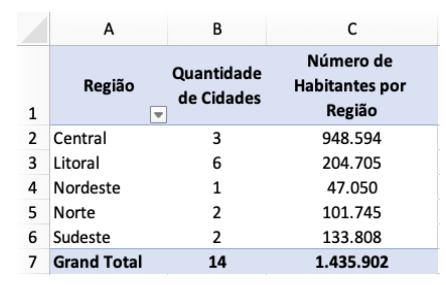
Figura 2. Tabela dinâmica gerada a partir dos dados exibidos na Tabela 1.
Disponível em: https://support.microsoft.com/pt-br/office/usar-a-lista-de-campos-para-organizar-os-campos-em-uma-tabela-dinâmica-43980e05-a585-4fcd-bd91-80160adfebec -- Acesso em: 27 jun. de 2023.
Qual a configuração necessária para obter uma tabela resumo como a apresentada abaixo?
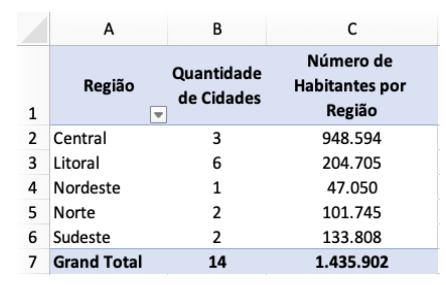
Figura 2. Tabela dinâmica gerada a partir dos dados exibidos na Tabela 1.